给WORD中的图片添加文字的方法(2)
时间:
张伟670由 分享
给WORD中的图片添加文字的方法
word在图片中添加文字的步骤
打开Word软件。
word在图片中添加文字的步骤图1
在“插入”中选择“图片”“来自文件”,选择你要编辑的物品“插入”。
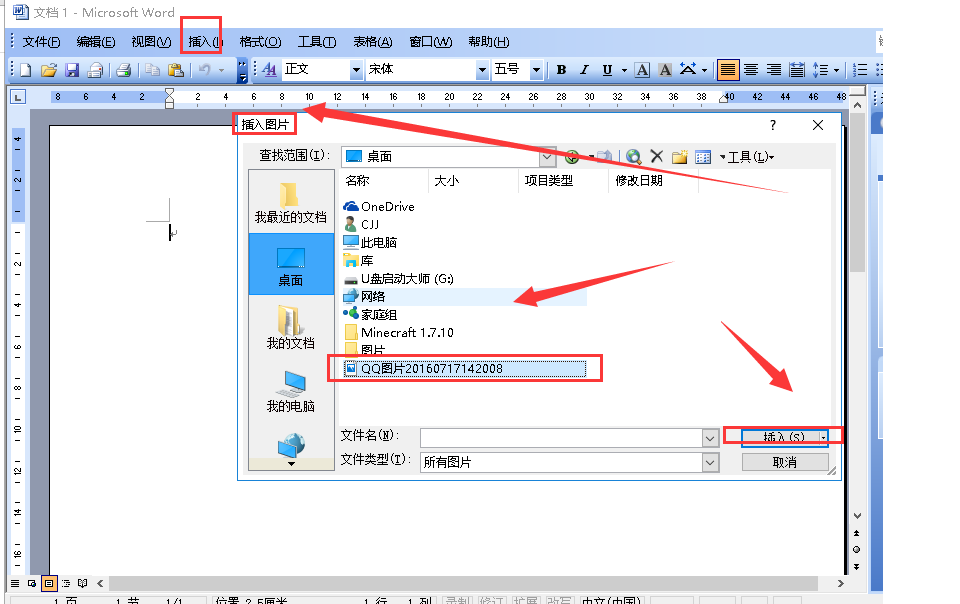
word在图片中添加文字的步骤图2
然后在“插入”菜单中选择“文本框”。
word在图片中添加文字的步骤图3
把文本框拖到你想要在图片插入文字的地方。
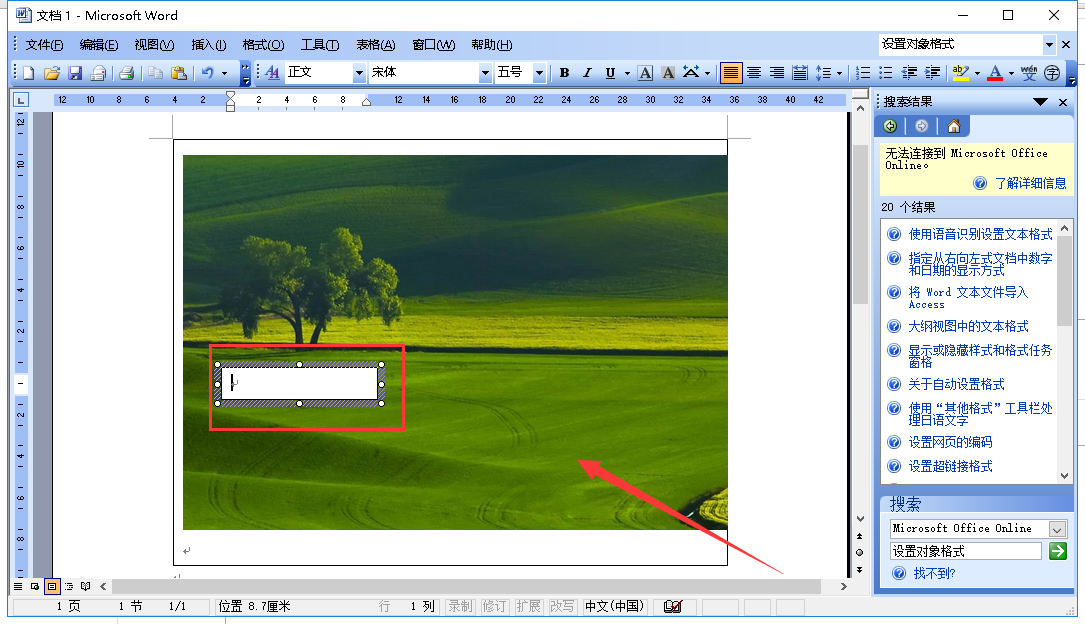
word在图片中添加文字的步骤图4
输入想要插入的文字信息,然后回车就可以了,这样我们就完成了使用Word在图片中添加文字。
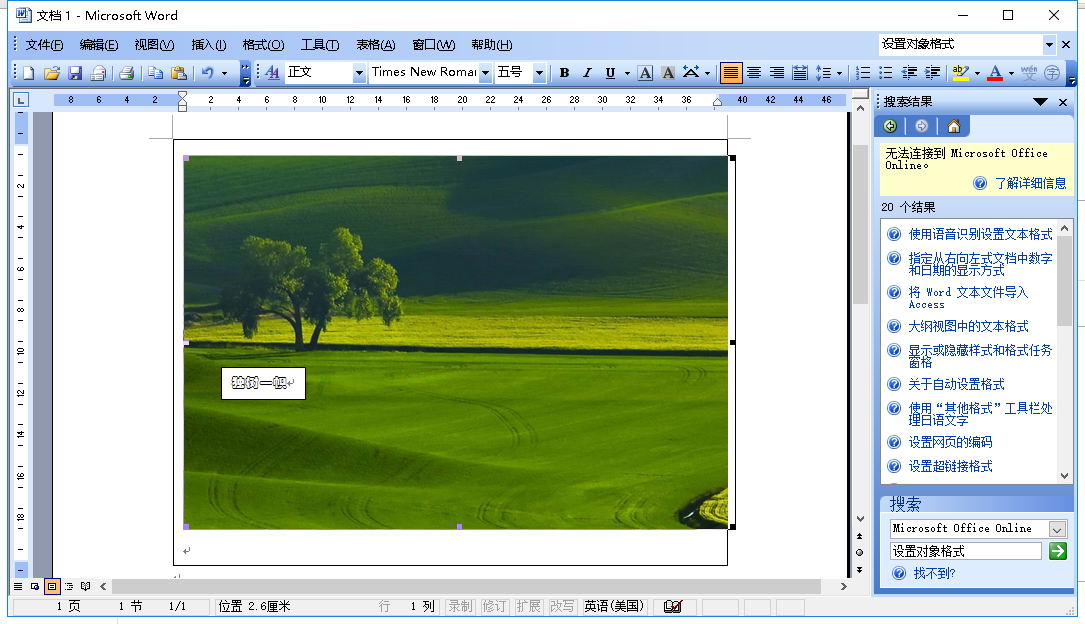
word在图片中添加文字的步骤图5
猜你喜欢:
